Windows 10 PC でバイオハザード ヴィレッジがクラッシュするのを修正するには?
バイオハザード ヴィレッジがコンピューターでクラッシュしていますか?余暇にゾンビやミュータントを倒すのが好きなら、バイオハザード フランチャイズのファンに違いありません。バイオハザード ゲームの最新版は、もう 1 つの素晴らしいアクション/アドベンチャー ゲームであるバイオハザード ビレッジです。ただし、ゲーム フォーラムでは、一部のプレイヤーが PC でバイオハザード ビレッジのクラッシュの問題に直面しているという報告がありました。このガイドでは、Windows 10 でのバイオハザード クラッシュを解決するために専門家が推奨する最適なトラブルシューティング方法について説明します。
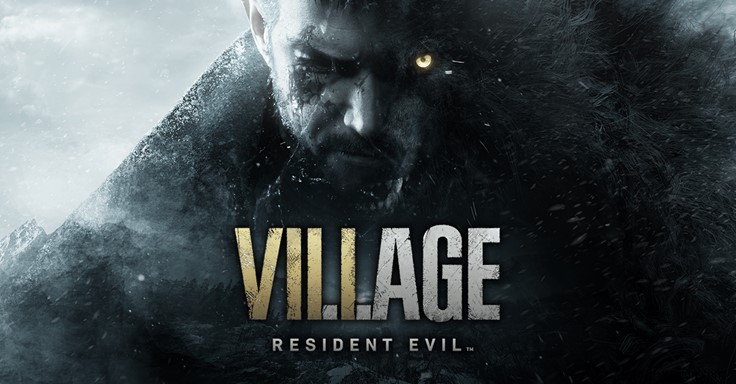
PCでバイオハザードビレッジクラッシュを修正するために試すことができる4つの方法を次に示します.各方法が正常に完了したらゲームを試してください。問題が解決した場合は、残りの方法を無視してください。
方法 1:管理者モードで実行
Microsoft は、Windows 10 ユーザーが昇格モードまたは管理者モードでアプリケーションを実行することを許可し、システム ファイルとリソースへのすべての特権とアクセスを許可します。これにより、PC でバイオハザードがクラッシュする問題を防ぐことができます。管理者モードでアプリを実行する手順は次のとおりです。
ステップ 1: Steam ランチャー アプリのショートカットを右クリックし、コンテキスト メニューから [プロパティ] をクリックします。
ステップ 2: [互換性] タブをクリックする必要がある新しいウィンドウが開きます。
ステップ 3: [このプログラムを次のユーザーとして実行] というラベルの付いたオプションの横にあるチェック ボックスをクリックします。
管理者。
ステップ 4: [OK] をクリックしてから [適用] をクリックします。
Resident Evil Village を起動して、システムで正常に動作するかどうかを確認してください。
方法 2:ゲームの整合性を確認する
コンピューターにインストールされているすべてのゲームは、PC に多くのファイルを保存します。これらのファイルのいずれかが失われたり破損したりすると、ゲームのプレイで問題が発生する可能性があります。 Windows 10 でゲーム ファイルの整合性を確認する手順は次のとおりです。
ステップ 1: Steam アプリケーションを起動し、[ライブラリ] をクリックします。
ステップ 2 :コンピュータ上のすべてのゲームのリストが画面に表示されます。 Resident Evil Village を右クリックし、プロパティをクリックします。
ステップ 3 :[ローカル ファイル] をクリックしてから、[ゲーム ファイルの整合性を検証] をクリックします。
ステップ 4 :このプロセスには時間がかかり、バイオハザード ヴィレッジに関してシステムにインストールされているファイルの数によって異なります。
ステップ 5 :コンピューターを再起動し、問題が解決したかどうかを確認してください。
方法 3:ドライバーを更新する
上記の 2 つの方法で解決しない場合は、3 番目の手順に進み、ドライバー、特にグラフィックス ドライバーを更新します。これを完了するには、コンピューターにドライバー アップデーター ソフトウェアをダウンロードしてインストールする必要があります。役立つ手順は次のとおりです:
ステップ 1: 以下のダウンロード リンクをクリックして、Smart Driver Care をコンピュータにダウンロードします。
ステップ 2 :指示に従ってアプリケーションをインストールしてください。
ステップ 3: [スキャン ドライバ] 領域の [今すぐスキャン] リンクをクリックして、スキャンを開始します。
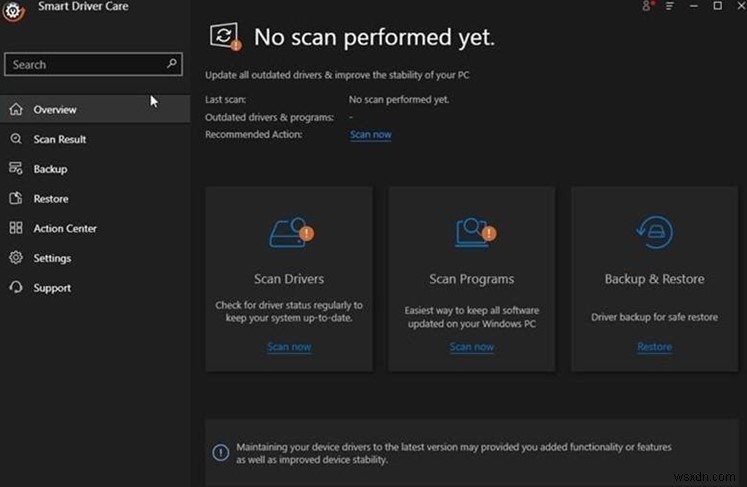
ステップ 4 :ドライバーの問題のリストが画面に表示され、システム内のすべてのドライバー エラーが表示されます。
ステップ 5 :最初にグラフィックス ドライバーを見つけて、その横にあるドライバーの更新リンクをクリックします。
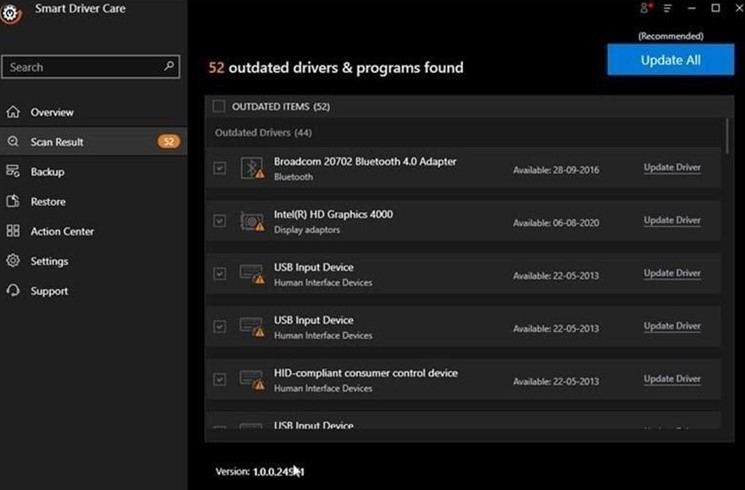
ステップ 6 :更新プロセスが完了したら、PC を再起動して、実行した変更が有効であることを確認してください。
方法 4:アップデートをインストールするか、ゲームを再インストールする
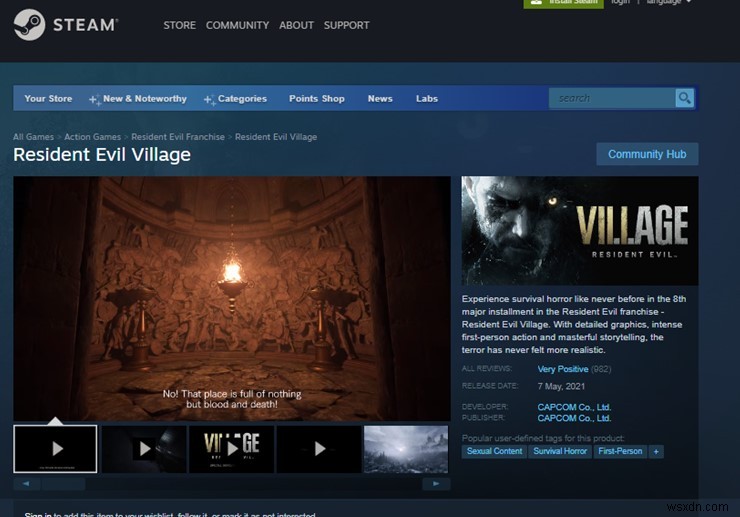
バイオハザード ビレッジのクラッシュの問題が世界中で発生している場合、開発者はアップデートをリリースしてパッチを当てます。アップデートを確認してインストールし、クラッシュの問題を解決してください。
一方、何も機能しない場合は、いつでもゲームを再インストールしてみて、新規インストールで問題が解決するかどうかを確認してください。
Windows 10 PC でのバイオハザード ヴィレッジのクラッシュを修正する最終的な方法
Windows 10 でバイオハザード ビレッジのクラッシュを解決する方法は非常に簡単で、問題の解決に役立ちます。それでも問題が解決しない場合は、ゲーム開発者がパッチをリリースするまで待つ必要があります.それまでの間、ドライバーを更新することで、コンピューターの安定性とパフォーマンスの問題を解決できます。 Facebook、Twitter、Instagram、YouTube などのソーシャル メディアでフォローしてください。
-
Windows PC での Raft のクラッシュを修正する方法
最近リリースされた最もエキサイティングなオープン ワールド サバイバル ゲームの 1 つは Raft です。 人気のゲーム プラットフォーム、Steam で。ただし、ラフトのバグやクラッシュの問題により、ゲーマーがプレイできないという苦情がいくつか報告されています.このブログは、重要な更新がリリースされるまで、Raft の不具合とバグを修正するための最善の解決策を読者に提供します。 Windows PC での Raft のクラッシュを修正する方法 方法 1:ゲーム ファイルを確認する ゲームがクラッシュする、起動しない、読み込まれないなどの場合に最初に取るべきステップは、ゲーム ファイ
-
Windows PC で Microsoft Teams がクラッシュする問題を修正する方法
Windows 11 にプリインストールされている多数のアプリケーションの 1 つ Microsoft Teams です。残念ながら、ビジネス協力のための素晴らしいプラットフォームであるにもかかわらず、頻繁にクラッシュします。 Microsoft Teams の場合、Windows 11 で問題を診断して解決する方法は次のとおりです。 プログラムがコンピューターでクラッシュまたは再起動し続けます。 Windows で Microsoft Teams がクラッシュするのを修正する方法 1.タスク マネージャーを使用して Microsoft Teams を停止する ステップ 1 :Win
